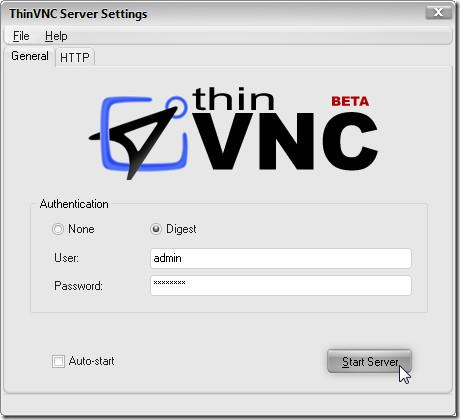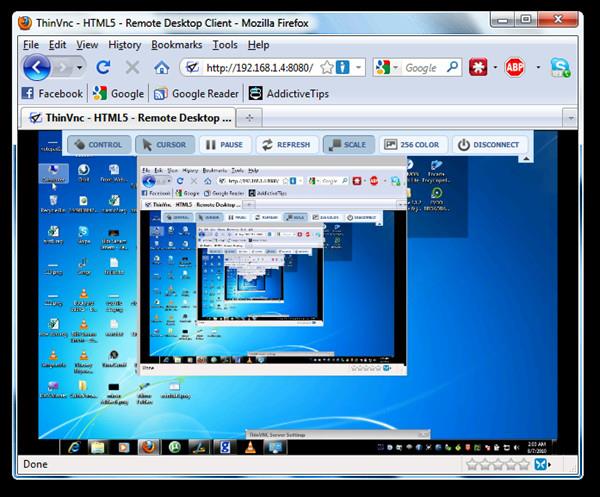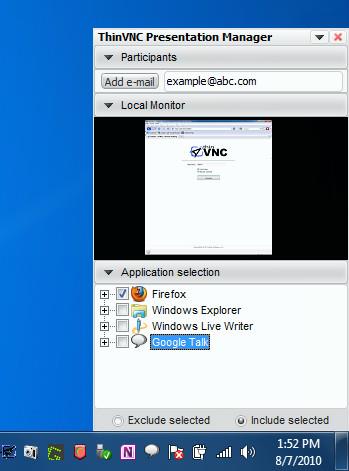L'ultimo standard HTML 5 elimina la necessità di utilizzare strumenti e plugin di terze parti dedicati come Adobe Flash, MS Silverlight, ecc. e offre agli utenti un'opzione di riproduzione video senza interruzioni. Considerato un passo importante verso il linguaggio di markup, ThinVNC è probabilmente il primo servizio che utilizza appieno HTML5 per fornire agli utenti una soluzione di desktop remoto utile. Offre accessibilità al sistema remoto su tutti i browser web supportati da HTML 5 (Firefox, Google Chrome, Safari, ecc.).
Per il corretto funzionamento di questa applicazione, è necessario che sul sistema e su altri sistemi remoti sia installato un browser HTML5. Una volta installato, inserisci le credenziali di accesso desiderate (nome utente e password) e, se necessario, modifica le porte HTTP e HTTPS dalla scheda HTTP . Fai clic su "Avvia server" per consentire al computer remoto di connettersi al sistema. Per bypassare il firewall di Windows, è necessario anche consentire l'accesso quando richiesto.
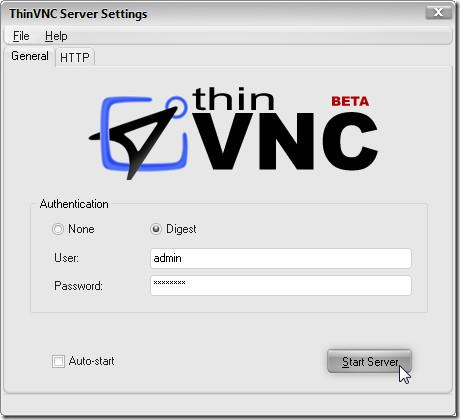
Ora, per stabilire una connessione, inserisci l'indirizzo IP del sistema o il nome seguito dal numero di porta (HTTP: 8080 e per HTTPS: 8081) nella barra degli indirizzi del browser che supporta HTML 5. Si aprirà l'interfaccia web dell'applicazione, dove potrai inserire il nome del computer e abilitare/disabilitare le opzioni di controllo del colore e del mouse. Fai clic su Connetti per connetterti da remoto al sistema.

Verrà visualizzata la schermata attiva del sistema connesso con un elenco di opzioni per abilitare/disabilitare il controllo e il cursore, mettere in pausa la schermata, aggiornare, ridimensionare la finestra e disconnettere la connessione.
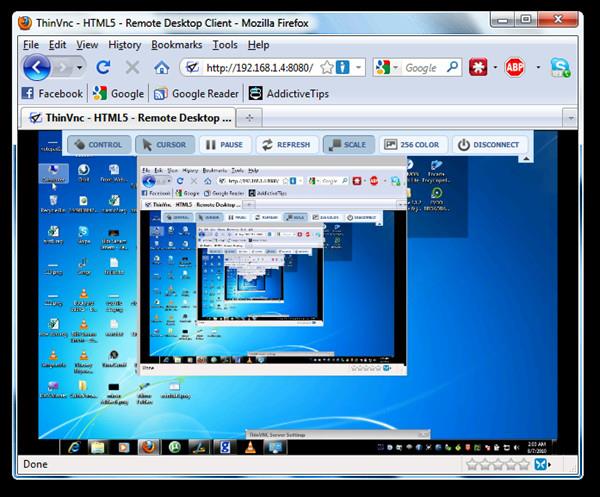
L'aspetto più interessante è che offre un Presentation Manager altamente personalizzabile. È possibile aggiungere partecipanti tramite i loro indirizzi email per unirsi alla rete. Nella parte inferiore della finestra, sono disponibili le opzioni per includere ed escludere applicazioni specifiche: basta selezionare l'applicazione dall'elenco e specificare i criteri di filtro per condividere solo le applicazioni selezionate con i partecipanti connessi. Tutto ciò che serve è impostare un URL di presentazione esterno dalla finestra Impostazioni.
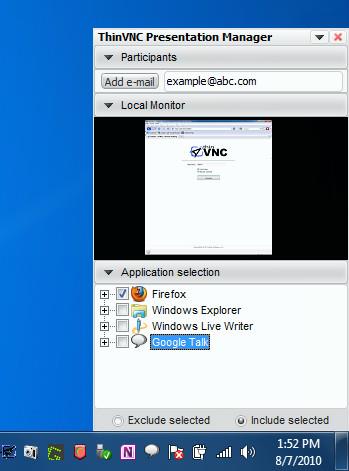
Funziona su tutti i sistemi operativi basati su Windows; i test sono stati effettuati sul sistema Windows 7 x86.
Scarica ThinVNC